您好,登錄后才能下訂單哦!
您好,登錄后才能下訂單哦!
本篇內容介紹了“win11隱藏功能怎么使用”的有關知識,在實際案例的操作過程中,不少人都會遇到這樣的困境,接下來就讓小編帶領大家學習一下如何處理這些情況吧!希望大家仔細閱讀,能夠學有所成!
1、如果用戶們還是想要使用win10的開始菜單,那么首先打開“注冊表”。
2、然后依次展開注冊表目錄:
【HKEY_CURRENT_USER\Software\Microsoft\Windows\CurrentVersion\Explorer\Advanced】
3、然后在右側欄目中,新建“DWORD(32 位)值”,然后重命名為“Start_ShowClassicMode”
4、然后雙擊“Start_ShowClassicMode”,將其值更改為“1”。
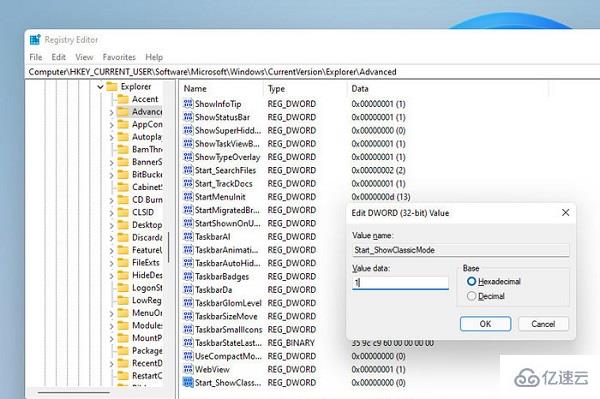
5、然后將電腦重啟,重啟完成后,就變成win10經典菜單了。
6、然后打開“Settings”--“Personalization”--“Taskbar”,然后將“Taskbar alignment”的值更改為“Left”任務欄居左)
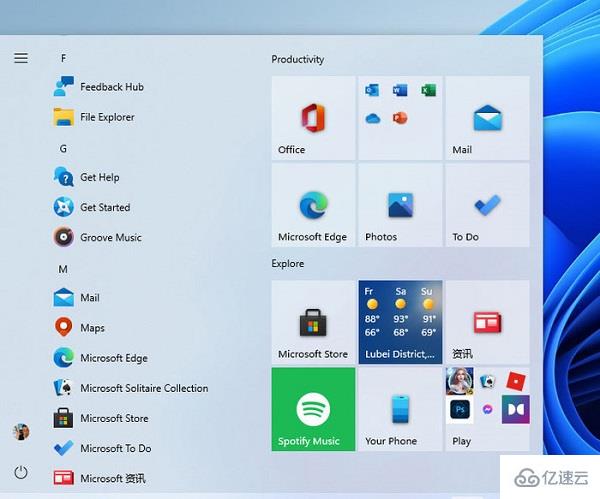
1、首先打開注冊表編輯器。
2、然后展開注冊表目錄:
【HKEY_CURRENT_USER\Software\Microsoft\Windows\CurrentVersion\Explorer\Advanced】
3、然后新建“DWORD(32 位)值”,重命名“TaskbarSi”
4、雙擊“TaskbarSi”打開后,“0”代表小尺寸,“1”代表中尺寸,“2”代表大尺寸;
5、設置完以后,重啟電腦即可。
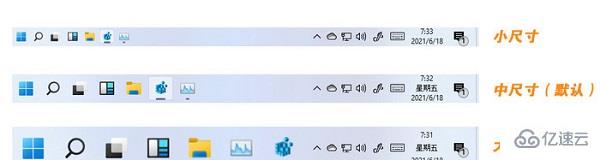
1、win11的副鍵盤可以提供符號、表情、顏文字、剪貼板的輸入。
2、還能夠通過“Handwriting(手寫板)”,方便用戶們的輸入。
以上就是win11隱藏功能的介紹了,感興趣的快去嘗試嘗試吧。更多win11相關教程攻略,都可關注億速云查看哦~
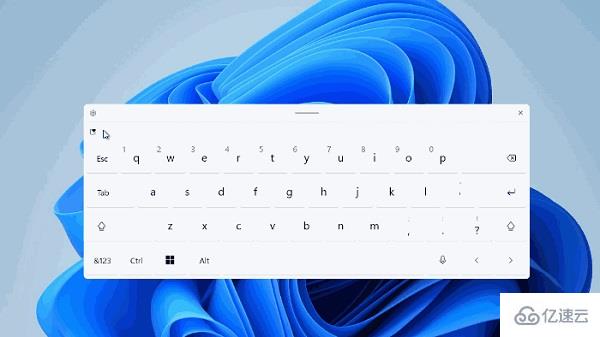
“win11隱藏功能怎么使用”的內容就介紹到這里了,感謝大家的閱讀。如果想了解更多行業相關的知識可以關注億速云網站,小編將為大家輸出更多高質量的實用文章!
免責聲明:本站發布的內容(圖片、視頻和文字)以原創、轉載和分享為主,文章觀點不代表本網站立場,如果涉及侵權請聯系站長郵箱:is@yisu.com進行舉報,并提供相關證據,一經查實,將立刻刪除涉嫌侵權內容。